- Forfatter Abigail Brown [email protected].
- Public 2023-12-17 06:57.
- Sist endret 2025-01-24 12:19.
Windows 8.1 Update er den andre store oppdateringen til Windows 8-operativsystemet.
Denne oppdateringen, tidligere omt alt som Windows 8.1 Update 1 og Windows 8 Spring Update, er gratis for alle Windows 8-eiere. Hvis du kjører Windows 8.1, må du installere denne oppdateringen for å motta sikkerhetsoppdateringer som ble utgitt etter 8. april 2014.
Oppdateringen inkluderer en rekke endringer i brukergrensesnittet, spesielt for de som bruker Windows med et tastatur og/eller en mus.
For grunnleggende OS-informasjon, som systemkrav, se vår Windows 8-artikkel. Se vårt Windows 8.1-sammendrag for mer om Microsofts første store oppdatering til denne versjonen av Windows.
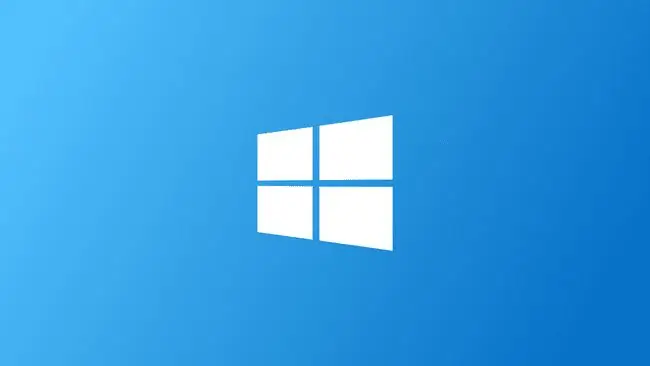
Utgivelsesdato for Windows 8.1-oppdatering
Windows 8.1-oppdatering ble først gjort offentlig tilgjengelig 8. april 2014, og er for øyeblikket den siste store oppdateringen til Windows 8.
Microsoft planlegger ikke en Windows 8.1 Update 2 eller Windows 8.2 oppdatering. Nye Windows-funksjoner, når de er utviklet, leveres med andre oppdateringer på Patch Tuesday.
Windows 11 er den nyeste versjonen av Windows som er tilgjengelig, og vi anbefaler at du oppdaterer til denne versjonen av Windows hvis du kan. Microsoft vil neppe forbedre Windows 8 i fremtiden.
Last ned Windows 8.1-oppdatering
For å oppgradere fra Windows 8.1 til Windows 8.1 Update gratis, gå til Windows Update og ta i bruk oppdateringen Windows 8.1 Update (KB2919355) eller Windows 8.1 Update for x64-baserte systemer (KB2919355).
Hvis du ikke ser noen Windows 8 Update-relaterte oppdateringer i Windows Update, må du kontrollere at KB2919442, først tilgjengelig i mars 2014, er installert først. Hvis den ikke var det, bør du se den der i listen over tilgjengelige oppdateringer i Windows Update.
Selv om det er mer komplisert, har du også muligheten til å oppgradere manuelt fra Windows 8.1 til Windows 8.1 Update via nedlastingene som er lenket her:
- Windows 8.1-oppdatering (KB2919355) for 64-biters Windows 8.1
- Windows 8.1-oppdatering (KB2919355) for 32-biters Windows 8.1
Windows 8.1-oppdateringen består faktisk av seks individuelle oppdateringer. Velg dem alle etter å ha valgt Last ned-knappen. Installer først KB2919442 hvis du ikke allerede har gjort det, etterfulgt av de du nettopp lastet ned, i nøyaktig denne rekkefølgen: KB2919355, KB2932046, KB2959977, KB2937592, KB2938439, og deretter KB2934018.
Hvis du ennå ikke har oppdatert til Windows 8.1, må du gjøre det først. Se vår veiledning for hvordan du oppdaterer til Windows 8.1 for mer hjelp. Når det er fullført, oppdater til Windows 8.1 Update via Windows Update.
Windows 8.1 Update er ikke hele operativsystemet, bare en samling oppdateringer til operativsystemet. Hvis du for øyeblikket ikke har Windows 8 eller 8.1, kan du kjøpe en ny kopi av Windows (hele operativsystemet, ikke bare oppdateringen). Den er imidlertid ikke lenger tilgjengelig for kjøp direkte fra Microsoft, så hvis du trenger å kjøpe Windows 8.1, kan du prøve andre steder som Amazon.com eller eBay.
Vi svarer på mange spørsmål om installasjon av Windows 8 her: Vanlige spørsmål om installering av Microsoft Windows.
Windows 8.1-oppdateringsendringer
En rekke nye grensesnittendringer ble introdusert i Windows 8.1 Update.
Nedenfor er noen endringer du kanskje legger merke til:
- Legger til strøm- og søkeknapper på startskjermen (på enkelte enheter).
- Oppstart direkte til skrivebordet er nå standardinnstillingen for nye installasjoner på enheter uten berøring.
- Microsoft Store-apper kan festes til skrivebordsoppgavelinjen, akkurat som tradisjonelle programmer.
- Oppgavelinjen er tilgjengelig hvor som helst hvor musen er.
- Tittellinje, inkludert lukke- og minimerknapper, er tilgjengelig på Microsoft Store-apper.
- Høyreklikk-menyen er tilgjengelig for Microsoft Store-apper som er festet på startskjermen.
- Microsoft Store-appen er som standard festet til oppgavelinjen.
- En "nye apper installert"-varsel på startskjermen etter installasjon av nye apper.
Mer om Windows 8.1-oppdatering
Selv om alle Windows 8-veiledningene våre ble skrevet for Windows 8, Windows 8.1 og Windows 8.1 Update, kan følgende være spesielt nyttig hvis du er ny på Windows 8 fra og med Windows 8.1 Update:
- Hvordan rengjøre Installer Windows 8.1
- Hvordan installerer du Windows 8.1 fra en USB-enhet
- Hvordan åpne ledeteksten i Windows 8.1
- Hvordan åpne kontrollpanelet i Windows 8.1
Du kan finne alle installasjonsrelaterte veiledninger for Windows 8 og 8.1 i veiledningsområdet for Windows.






